¡Optimice la configuración de su PC Fortnite para un rendimiento máximo!
La naturaleza exigente de Fortnite puede conducir a frustrantes de redes bajos. Sin embargo, optimizar su configuración puede mejorar significativamente el juego. Esta guía detalla la mejor configuración de PC para Fortnite en varias categorías.
Configuración de visualización de Fortnite
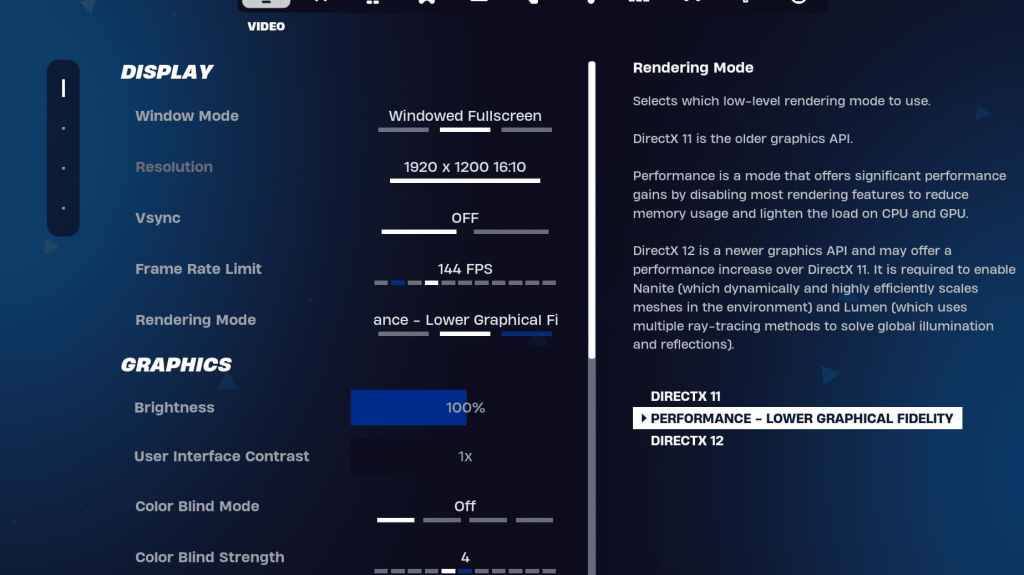
La sección de visualización es crucial para el rendimiento. Aquí está la configuración recomendada:
| Setting | Recommended |
|---|---|
| Window Mode | Fullscreen (best performance); Windowed Fullscreen (for frequent tabbing) |
| Resolution | Native monitor resolution (e.g., 1920x1080). Reduce for low-end PCs. |
| V-sync | Off (prevents input lag) |
| Framerate Limit | Monitor Refresh Rate (e.g., 144Hz, 240Hz) |
| Rendering Mode | Performance (highest FPS) |
Modos de representación explicados
Elija el modo "Rendimiento" para FPS máximos, aunque las imágenes serán menos detalladas. DirectX 11 ofrece estabilidad, mientras que DirectX 12 proporciona potenciales aumentos de rendimiento en hardware más nuevo con opciones de gráficos mejoradas.
Configuración de gráficos de Fortnite
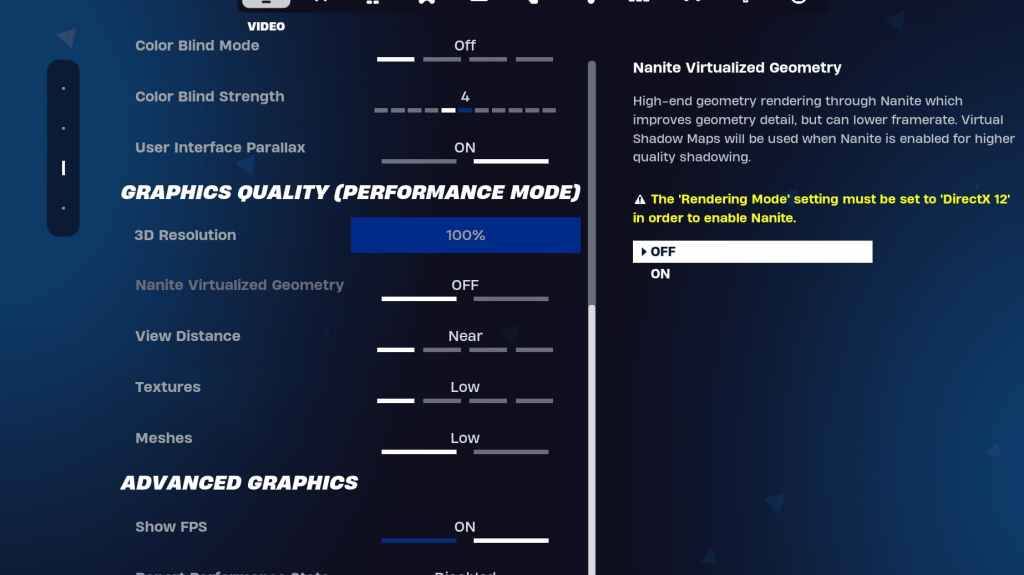
La configuración de gráficos impactan en gran medida FPS. Priorizar la eficiencia de los recursos para velocidades de cuadro óptimas:
| Setting | Recommended |
|---|---|
| Quality Preset | Low |
| Anti-Aliasing & Super Resolution | Off/Low |
| 3D Resolution | 100% (70-80% for low-end PCs) |
| Nanite Virtual Geometry (DX12) | Off |
| Shadows | Off |
| Global Illumination | Off |
| Reflections | Off |
| View Distance | Epic |
| Textures | Low |
| Effects | Low |
| Post Processing | Low |
| Hardware Ray Tracing | Off |
| Nvidia Low Latency Mode | On + Boost (Nvidia GPUs only) |
| Show FPS | On |
Configuración del juego Fortnite
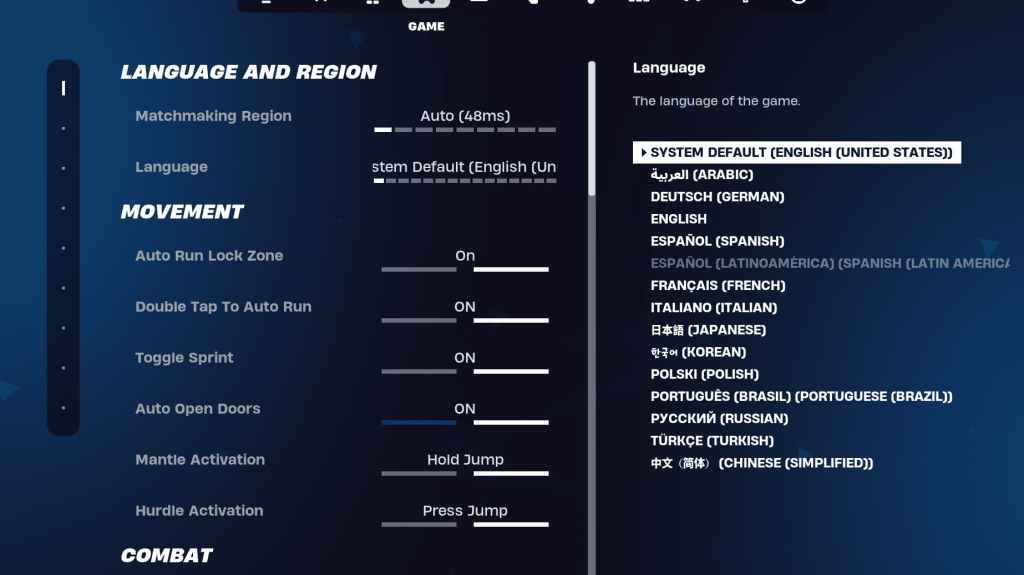
La configuración del juego afecta el juego, no FPS. Personalice estos a su preferencia, pero considere estas recomendaciones:
- Movimiento: Puertas abiertas automáticas: ON; Toque doble para ejecutar automáticamente: ON (Controladores)
- Combate: Sostenga para intercambiar la recolección: ON; Tocina de alternativa: preferencia personal; Armas de recogida automática: en
- Edificio: Restablecer la elección del edificio: APAGADO; Desactivar la opción previa a la edición: apagado; Edificio turbo: apagado; Ediciones de autoconfirm: preferencia personal; Edición simple: preferencia personal; Toque para editar simple: ON (si la edición simple está activada)
Configuración de audio de Fortnite
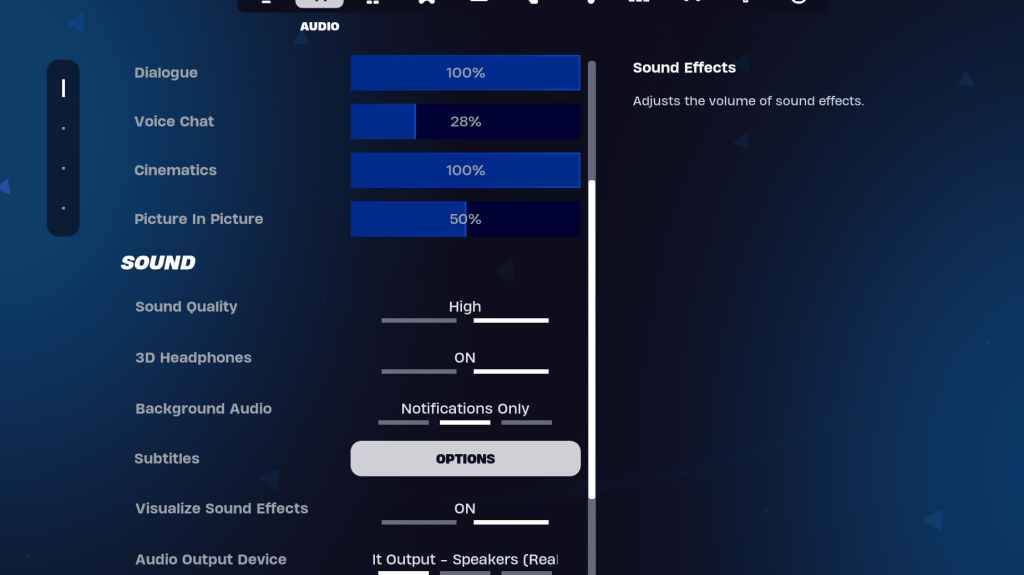
El buen audio es clave. Habilite auriculares 3D (experimento para la compatibilidad) y visualice los efectos de sonido para una conciencia espacial mejorada.
Configuración de teclado y mouse de Fortnite
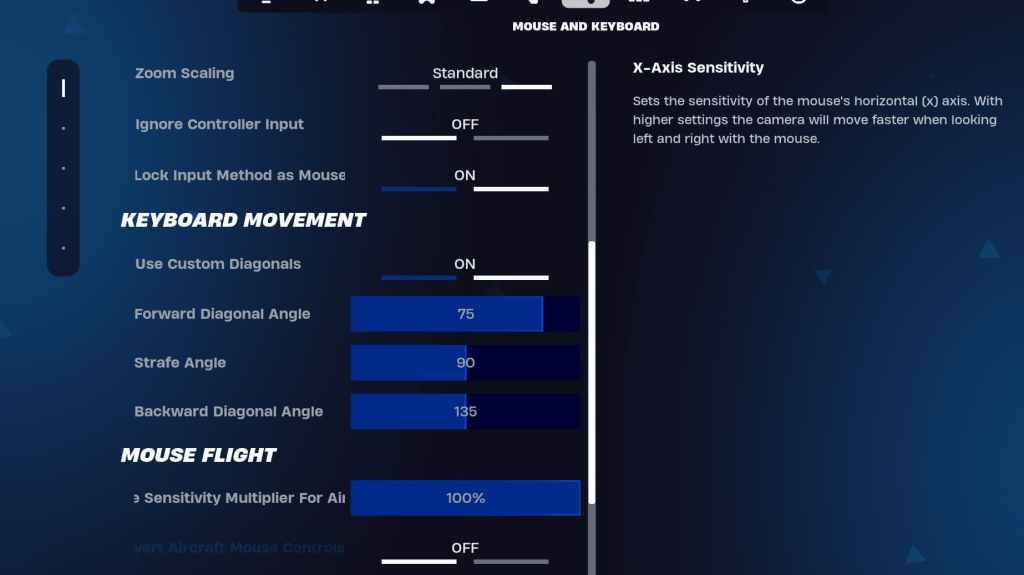
Configure la sensibilidad y los teclados en el teclado y las pestañas de controles y controles de teclado. Ajuste la sensibilidad X/Y, la sensibilidad de dirigir (45-60%), la sensibilidad al alcance (45-60%) y la sensibilidad de construcción/edición a su preferencia. Considere usar diagonales personalizados con ángulos ajustados para un movimiento óptimo. Los keybinds son altamente personales; Experimente para encontrar lo que mejor se adapta a usted.
Al implementar estas configuraciones, puede mejorar significativamente su experiencia Fortnite en PC. Recuerde ajustar la configuración en función de sus capacidades de hardware y preferencias personales. Fortnite está disponible en varias plataformas, incluidas Meta Quest 2 y 3.

 Últimas descargas
Últimas descargas
 Downlaod
Downlaod




 Las noticias más importantes
Las noticias más importantes









